Comment réparer iTunes se fige lors de l'extraction de logiciels
"Lorsque j'essaie de mettre à jour vers iOS 11, iTunes reste bloqué sur le logiciel d'extraction et la barre de progression bouge à peine pendant des heures. Que puis-je faire?"

En attente d'iTunes pour restaurer votre iPhone ou iPadCela peut parfois être pénible, en particulier lorsque l'extraction du logiciel iTunes prend une éternité. Vous ne pouvez rien faire d'autre que de garder l'appareil connecté. Ne vous inquiétez pas, dans la partie suivante, vous pouvez trouver 4 façons de résoudre iTunes coincé dans l'extraction du logiciel iOS 12/11.
Raisons de iTunes Extracting Software Stuck
- La connexion 1.iTunes est bloquée par un pare-feu ou un logiciel antivirus tiers.
- 2.Le réseau sur votre ordinateur est extrêmement lent.
- 3.iTunes n'est pas la dernière version totalement compatible avec iOS 11.
- 4. Pas assez d'espace de stockage sur votre iPhone / iPad pour installer le logiciel iOS.
Solutions pour réparer iTunes Restore bloqué sur le logiciel d'extraction
Une fois que vous avez identifié les causes de l'erreur iTunes bloquée, vous pouvez utiliser les méthodes ci-dessous pour le dépannage, sans quoi le processus d'extraction du logiciel risque de ne jamais se terminer.
Voie 1: Mise à jour d'iOS par liaison radio
Si seulement dans le but de mettre à jour iOS 11 oumise à jour vers iOS 12.1 / 12, vous pouvez utiliser la mise à jour OTA à la place pour éviter que iTunes ne se bloque lors de l'extraction du logiciel. Déconnectez simplement votre appareil de l'ordinateur et rejoignez un réseau Wi-Fi. Ensuite, allez dans Paramètres> Général> Mise à jour de logiciels, où vous pouvez télécharger et installer le dernier firmware iOS.

Way 2: Mettre à jour iTunes vers la version la plus récente
Pour obtenir la dernière version d'iTunes sur votre PC / Mac,lancez-le et accédez à Aide dans la barre de menus supérieure, puis sélectionnez Vérifier les mises à jour. Si vous utilisez Mac, ouvrez App Store et cliquez sur Mises à jour pour vérifier si des mises à jour sont disponibles.

Ensuite, reconnectez votre appareil à iTunes pour la restauration ou la mise à jour. Si le logiciel d'extraction iTunes ralentit ou ne bouge pas, essayez gratuitement TunesCare pour réparer votre iTunes et améliorer ses performances.
Vous pouvez également être intéressé par: Comment réparer iTunes gagne la mise à jour ou la restauration de l'iPhone.
Voie 3: Désactivez temporairement le logiciel de pare-feu ou de sécurité
Un logiciel de sécurité peut bloquer la connexionentre iTunes et les serveurs Apple. Si la restauration de l'iPhone est bloquée sur le logiciel d'extraction, vous pouvez essayer de désactiver temporairement le pare-feu et de quitter le logiciel de sécurité tiers en arrière-plan.
Pour désactiver le pare-feu sur un PC Windows, ouvrez le Panneau de configuration, cliquez sur Système et sécurité> Pare-feu Windows et sélectionnez Désactiver le pare-feu Windows.
Sur votre Mac, allez dans Préférences Système> Sécurité et confidentialité> Pare-feu.

Voie 4: Essayez ReiBoot pour mettre à jour ou restaurer le logiciel iOS
Cependant, si votre iPhone est bloqué sur la récupérationMode / DFU Mode en attente de restauration et extraction du logiciel iTunes bloquée sans progrès, tenez compte de Tenorshare ReiBoot car il permet aux utilisateurs de restaurer un iPhone / iPad en mettant à jour le logiciel iOS le plus récent sans utiliser iTunes.
Je vais vous montrer ci-dessous comment utiliser ReiBoot comme solution alternative pour restaurer et mettre à jour votre appareil.
Étape 1: Installez Tenorshare ReiBoot sur votre PC / Mac et connectez votre appareil.
Étape 2: Cliquez sur Corriger tous les iOS bloqués> Corriger maintenant pour passer à l'étape suivante.
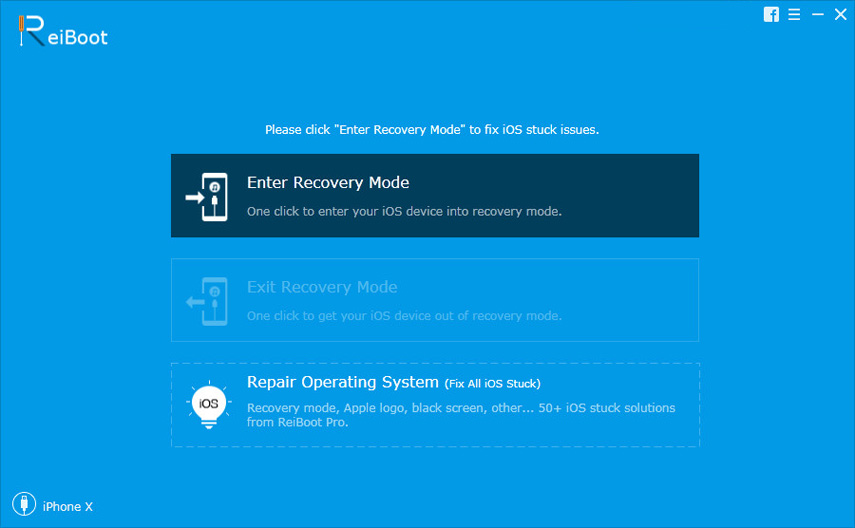
Étape 3: Téléchargez le logiciel iOS en ligne. Ou vous pouvez en importer manuellement un en cliquant sur le bouton Sélectionner ci-dessous.

Étape 4: Lorsque le logiciel est prêt, cliquez sur Démarrer la réparation pour continuer l'installation.
Après tout cela, votre appareil va redémarrer et être restauré avec succès. J'espère que vous pourrez trouver cet article utile pour réparer iTunes bloqué dans l'extraction du logiciel iOS 12/11.







![[iOS 12 pris en charge] Comment extraire des photos, des vidéos, des messages WhatsApp et des contacts depuis iCloud avec iCloud Extractor Mac](/images/iphone-data/ios-12-supportedhow-to-extract-photos-videos-whatsapp-messages-contacts-from-icloud-with-icloud-extractor-m.jpg)

